怎样用PS制作动画画轴
来源:网络收集 点击: 时间:2024-07-29首先,打开你的PS软件,点击:文件-新建。画布尺寸宽1000,高600,单位像素。然后选择矩形工具,拉出一个框来,这个框就是画轴的背景图。请注意,这个画布的尺寸和刚刚拉出的背景框的大小由你自定义,按你的需要而定。如图所示:
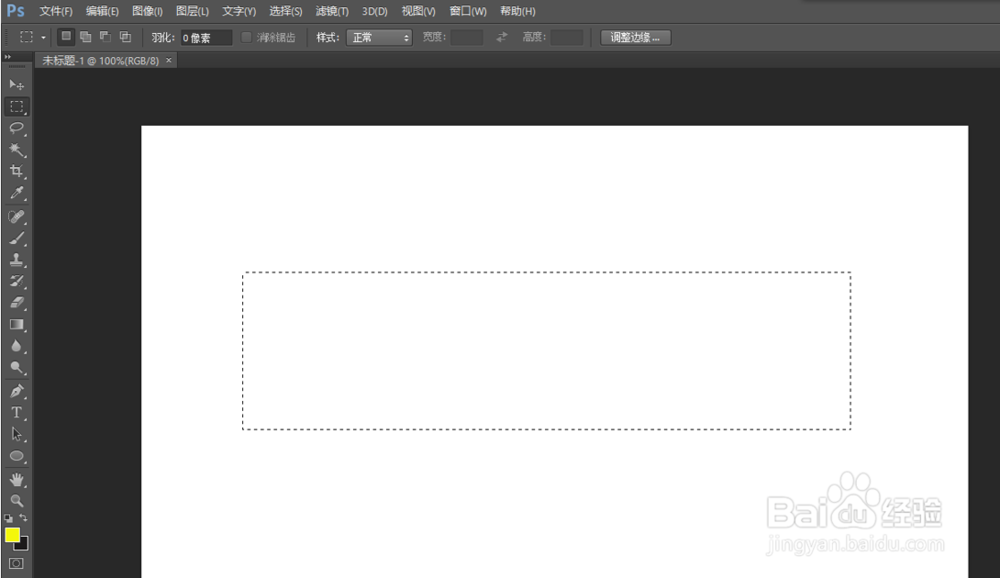 2/13
2/13接下来点击:编辑-填充颜色,在弹出的对话框中,选择背景色,然后确定。背景色的选取按你自己的喜好而定。如图:
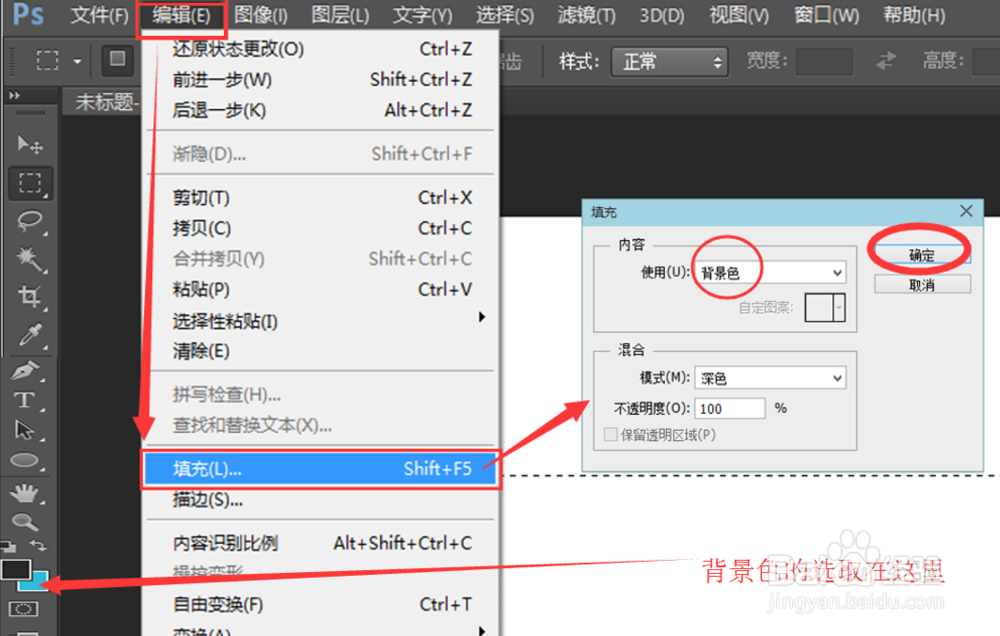 3/13
3/13填充好颜色之后,现在就对背景做个美化。依次点击:滤镜-杂色-添加杂色,在弹出的对话框中,选择高斯分布-单色。然后确定。如图所示:
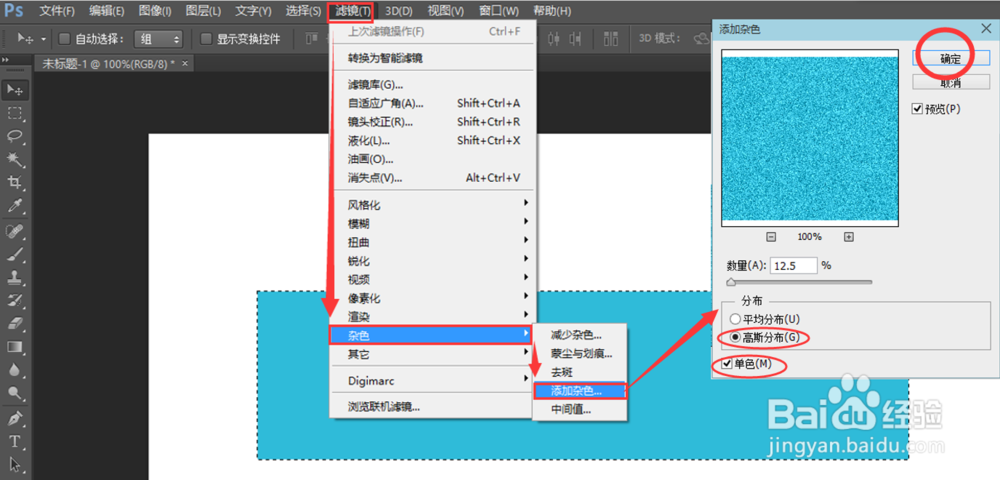 4/13
4/13此时,画卷的背景已经制作好了,你可以在上面打字或植入图片,我们现在就以输入文字为例来说明吧。用矩形工具在你做好的背景图上拉出一个大小合适的框来,填充和背景不一样的颜色,和上面我们提到的方法一样美化一番后,再输入文字,如图所示:
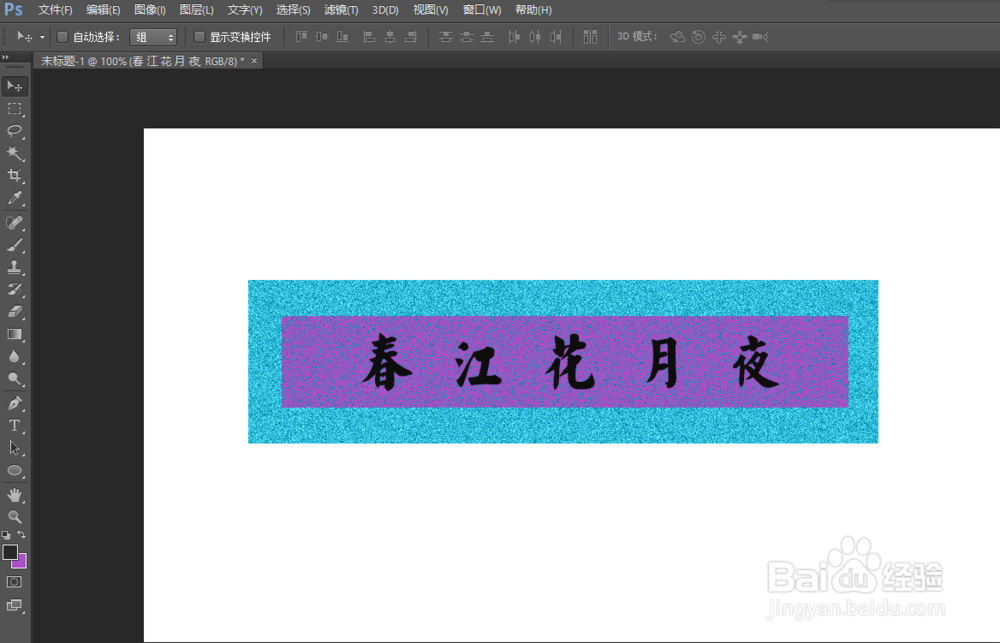 5/13
5/13然后,我们点击菜单栏里的“图层--合并可见图层”,此时就只有一个背景图层了。到这一步时,你可以对文字和背景之间加上一个边或者是框,使其更像是装裱而成的一幅画卷,这里我就不多说了。
下面你可以对画卷安装轴了,为了简单期间,你可以截取别的画卷上的轴,直接复制粘贴上就可以了,(粘贴画轴的顺序是先左边,后中间)此时的图层总共是三个:一个背景图层,两个画轴图层。安装位置如图所示:
 6/13
6/13现在我们改变一下颜色,把前景色改成白色,(可以在拾色器中最上面的色框中修改),然后再新建一个图层,再次选择矩形工具,在画卷的右侧拉出一个框来,如下图:
 7/13
7/13接着点击:编辑---填充,在弹出的对话框中选择:前景色,然后确定。如图所示:
 8/13
8/13这时你可以取消选择,(按Ctrl+D取消选择)。接下来你按Ctrl+E向下合并图层。之后,我们再来做左边的图,首先要在图层里选择左边画轴的图层,如果不清楚是哪一个图层,就关闭图层前面的眼睛进行选择。选好图层后,再新建一个图层,然后又回到左边画轴的图层上,把画轴移动到中间位置上去,之后,又在你刚刚新建的图层上,选择矩形工具拉出一个矩形框来。如图所示:
 9/13
9/13和第七步一样,编辑---填充,在弹出的对话框中选择:前景色,然后确定。取消选择后,再按Ctrl+E向下合并图层。如图所示:
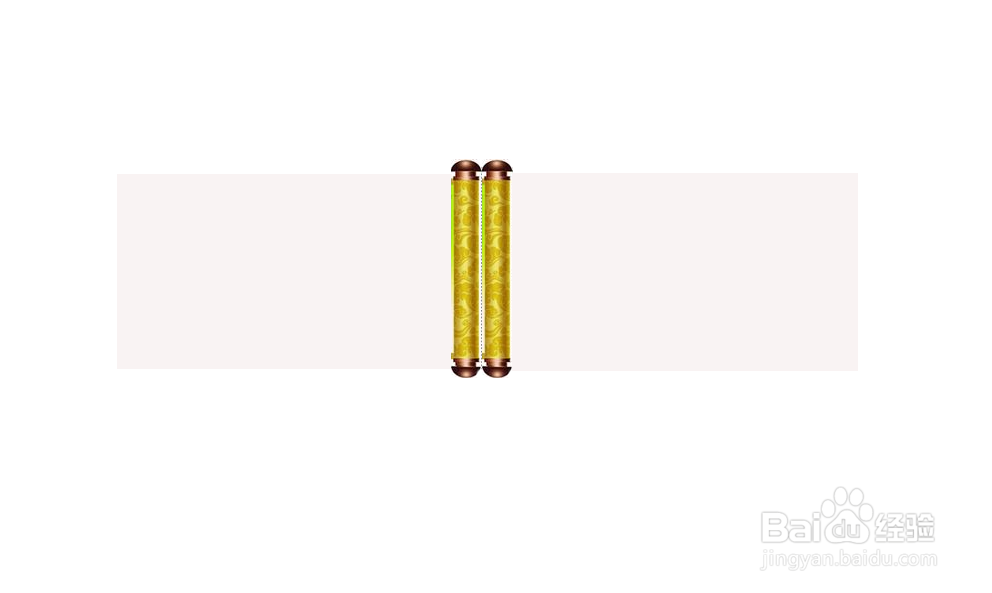 10/13
10/13这时我们看到的画轴是关合的,接下来点击菜单栏里的:窗口,把“动画”勾选上。然后在下面再增加一帧。我们就在这个帧里可以打开我们的画轴,(这里值得注意的一点是,打开画轴的时候要选择画轴所在的图层后才能打开)如图所示:
 11/13
11/13这时我们要选择过度帧。如下图:
 12/13
12/13在弹出的对话框中选择20帧,确定之后,在动画设置框中,循环选项里选择“永远”,再点击播放动画按钮进行测试。如图:
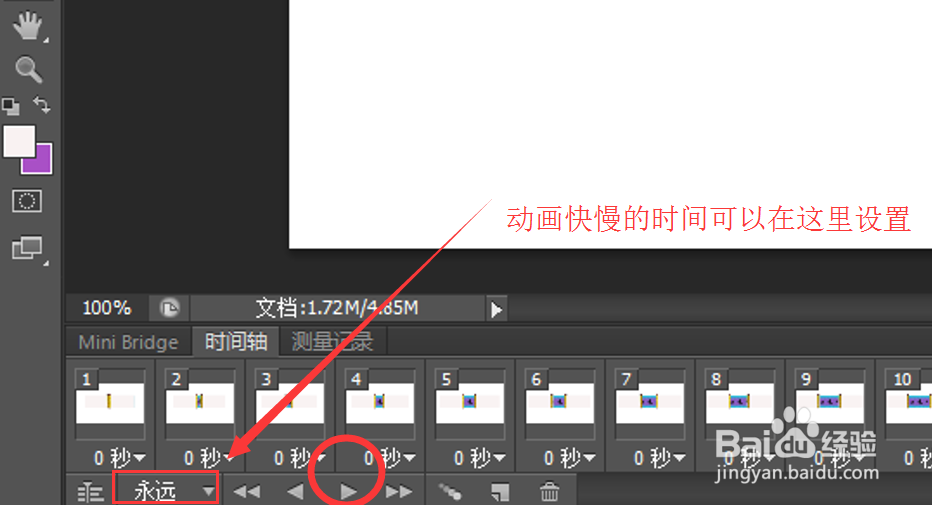 13/13
13/13测试好之后,你可以点击”文件“----存储为Web所用格式。
至此,画轴动画制作完成,你可以在接下来的练习中,把有些步骤做的更精细美观。
注意事项图层的次序不能搞乱,层次要分明。
要经常练习,反复琢磨。
ps版权声明:
1、本文系转载,版权归原作者所有,旨在传递信息,不代表看本站的观点和立场。
2、本站仅提供信息发布平台,不承担相关法律责任。
3、若侵犯您的版权或隐私,请联系本站管理员删除。
4、文章链接:http://www.1haoku.cn/art_1032333.html
 订阅
订阅